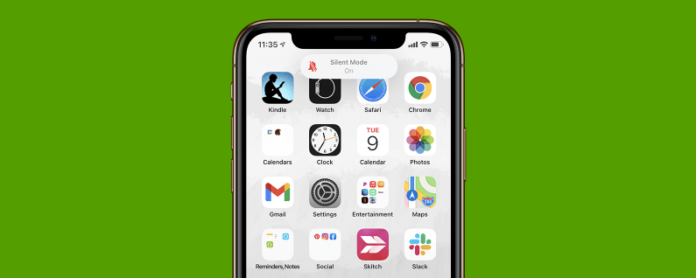Някога питали ли сте защо не сте отговорили на нечие обаждане, само за да разберете, че сте го пропуснали, защото телефонът ви не звъни? Не си сам. В тази статия ще ви помогнем да разберете защо вашият iPhone няма да звъни и да отстраним заглушения проблем с телефона, за да можете да спрете липсващите обаждания.
Как да включите вашия звънец на iPhone
Ако вашият iPhone не звъни, първото нещо, което трябва да проверите, е бутонът Ring / Silent в лявата страна на вашия iPhone. Този бутон включва и изключва безшумен режим. Ако е включен безшумен режим, вашият iPhone няма да звъни при получаване на обаждания.
- Превключвателят Ring / Silent ще показва оранжево върху него, когато е включен Silent Mode.
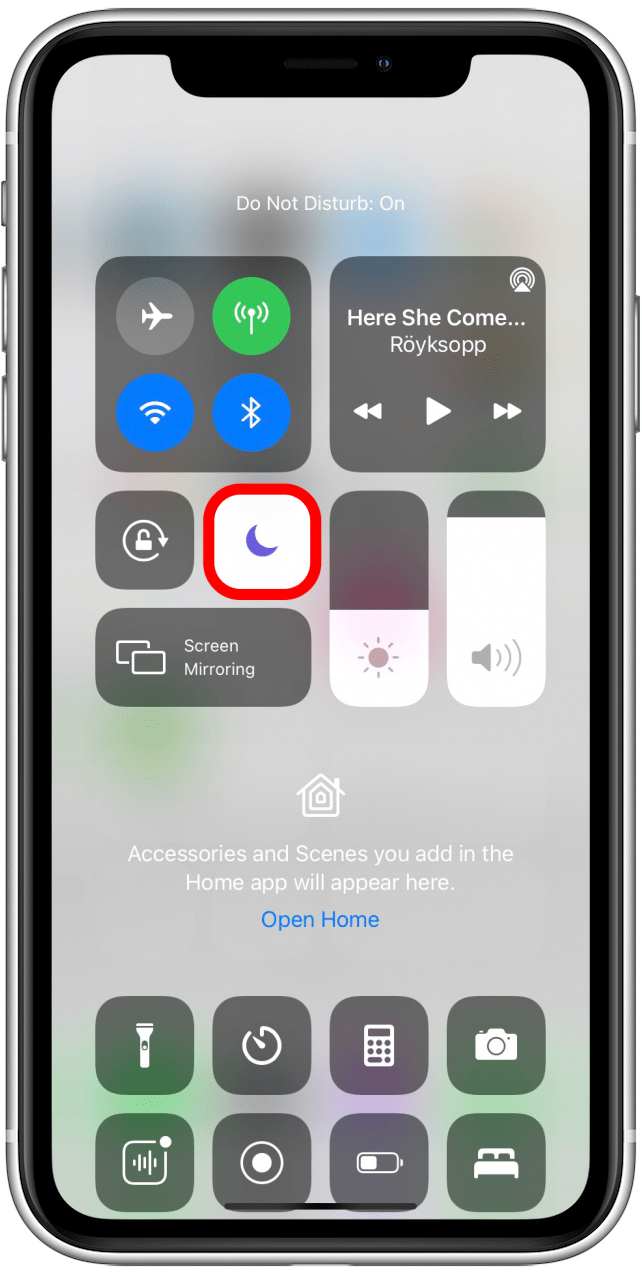
С любезното съдействие на Apple - За да включите звъненето, плъзнете този превключвател напред, към екрана на iPhone.

С любезното съдействие на Apple
Проверете силата на звука, ако вашият iPhone няма да звъни
Ако изключването на безшумния режим на iPhone не работи, уверете се, че силата на звука на вашия iPhone е увеличена достатъчно, за да чуете звъненето. Често бутоните за сила на звука се натискат, без да осъзнаете, така че това може да е причината за проблемите с звъненето на вашия iPhone.
- Щракнете върху бутона за увеличаване на силата на звука под превключвателя Ring / Silent, за да увеличите силата на звука.
- Трябва да видите увеличаването на силата на звука, показано на екрана на вашия iPhone.

С любезното съдействие на Apple
Винаги можете да проверите дали силата на звука е на адекватно ниво, като пуснете песен от високоговорителите на вашия iPhone в приложението Music или видео със звук от приложението Photos.
Проверете дали „Не безпокойте“ е включен
Ако режимът „Не безпокойте“ е включен, това ще попречи на вашия iPhone да издава звуци, когато получавате обаждания или други известия.
За да изключите режима „Не безпокойте“:
- Отворете Центъра за управление на вашия iPhone, като плъзнете надолу от горния десен ъгъл на екрана. На iPhone с бутон Начало плъзнете нагоре от долната част на екрана.

- Не ме безпокойте се показва като икона на луна.
- Когато иконата „Не безпокойте“ е бяла с лилава луна, „Не безпокойте“ е активирана.
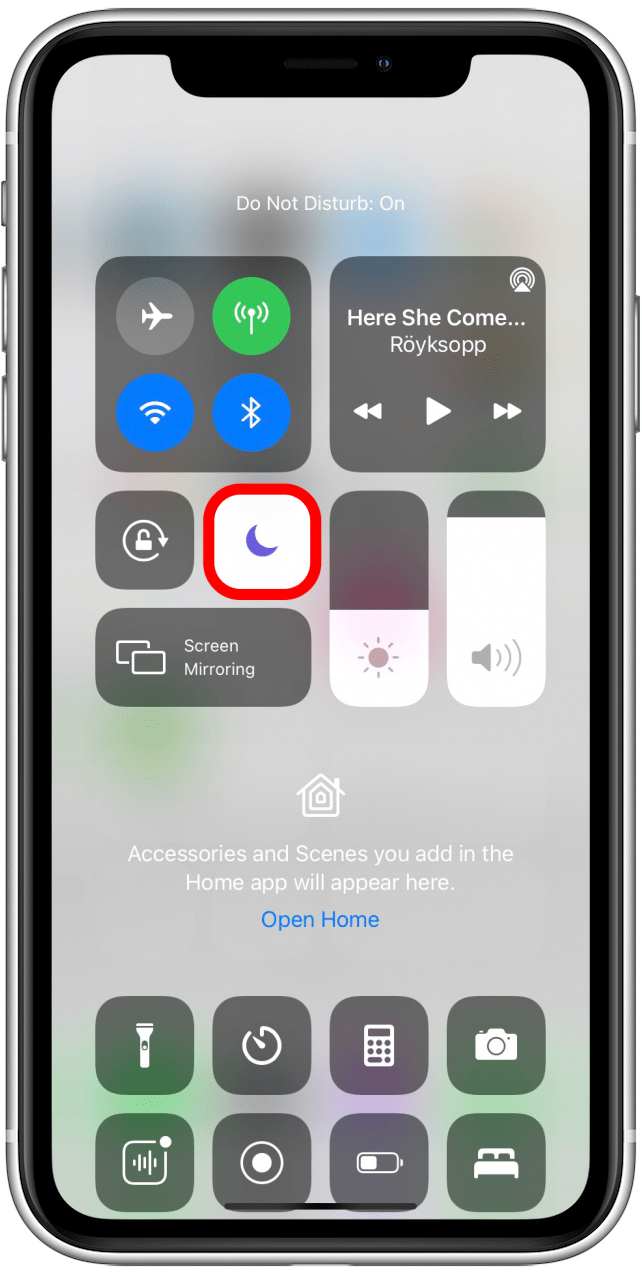
- Докоснете, за да деактивирате режима „Не безпокойте“, ако настройката е активирана и искате да я деактивирате.
- Когато иконата „Не ме безпокойте“ е тъмно сива, тя е деактивирана. Звуците и известията за обаждания ще бъдат нормални, освен ако не сте заглушили вашия iPhone.
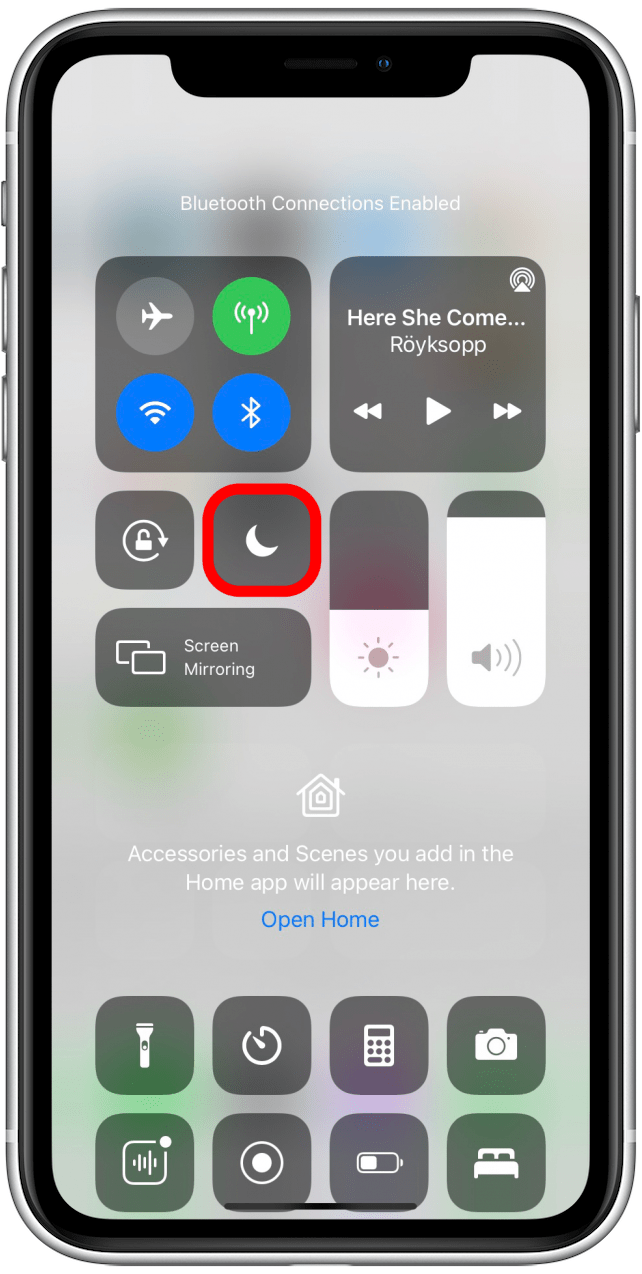
Проверете дали вашият iPhone е свързан със слушалки или високоговорители
Ако вашият iPhone звънец не работи, след като сте изпробвали горните решения, може да поискате да проверите дали вашият iPhone възпроизвежда звуци чрез друго устройство като Bluetooth високоговорител или комплект слушалки.
Ако искате вашият iPhone да звъни, когато не използвате слушалките си, трябва да се уверите, че те са изключени от мрежата или са изключени по друг начин. Ако използвате слушалки с кабели, включете ги и след това изключете слушалките от вашия iPhone. Тествайте силата на звука, като възпроизвеждате звуци през приложението Music или възпроизвеждате видеоклип.
Същото се отнася и за Bluetooth аудио устройства. За да сте сигурни, че звукът идва през вашия iPhone, а не свързано Bluetooth устройство, трябва да прекъснете връзката с всички свързани устройства.
- Отворете Центъра за управление на вашия iPhone, като плъзнете надолу от горния десен ъгъл на екрана. На iPhone с бутон Начало плъзнете нагоре от долната част на екрана.

- Ако иконата на Bluetooth е синя, Bluetooth е включена.
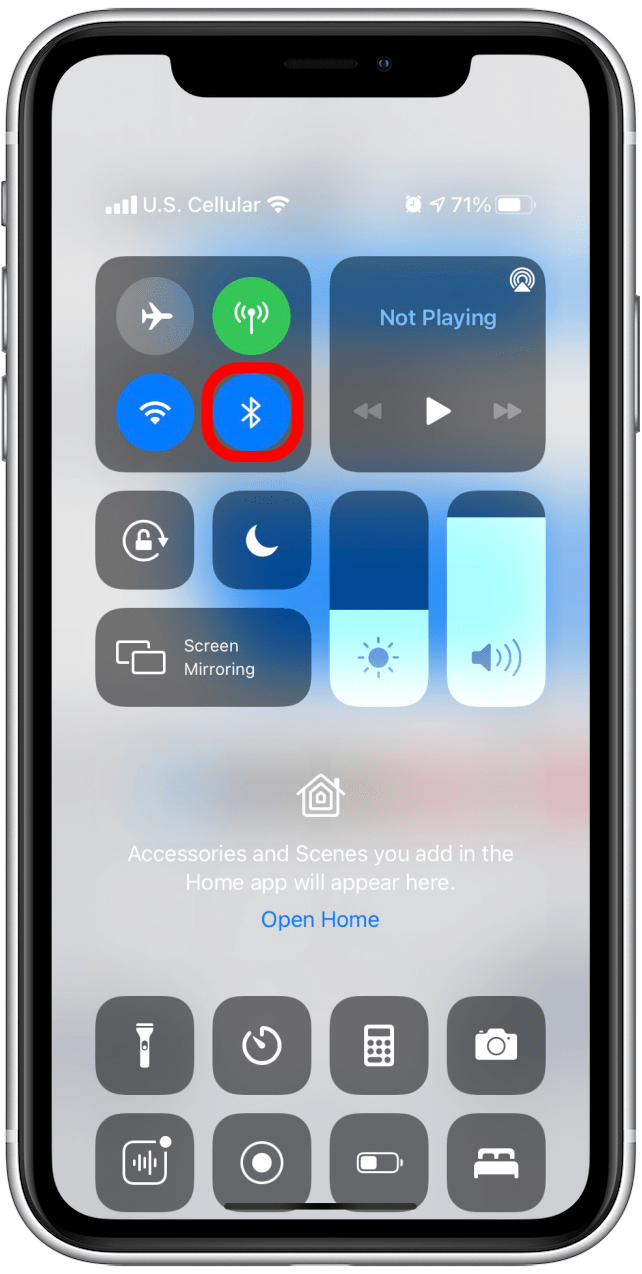
- Докоснете иконата, за да я изключите. Bluetooth устройствата ще бъдат прекъснати.
- Когато иконата на Bluetooth е бяла, Bluetooth е изключен.
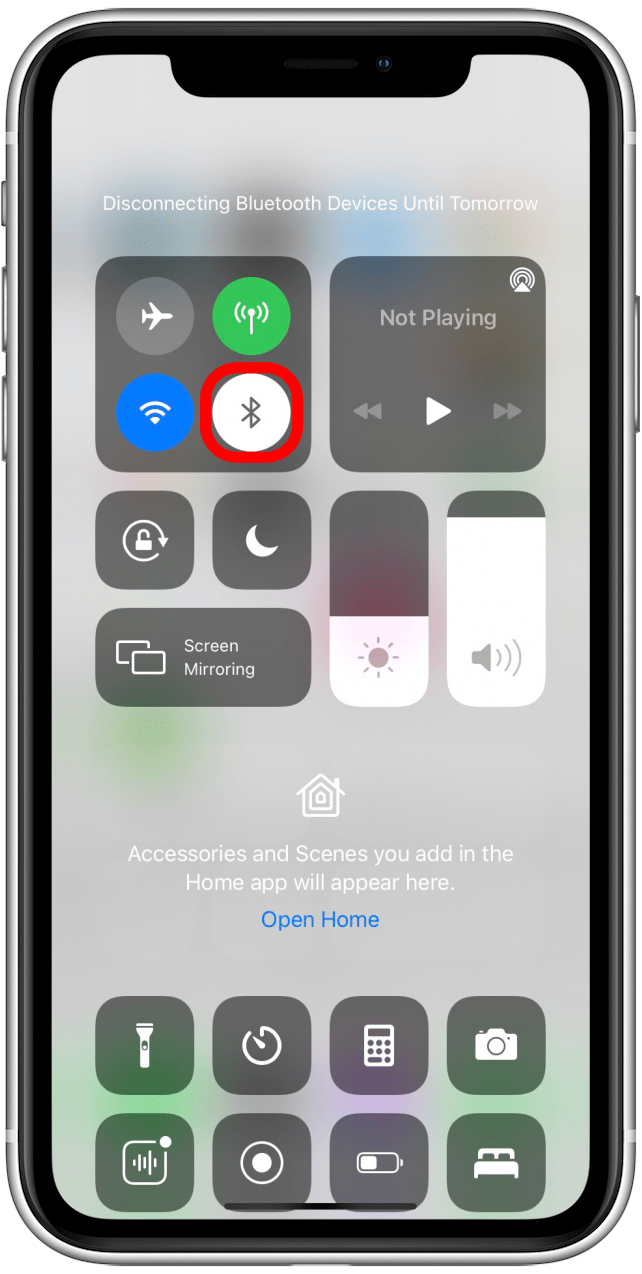
- Можете да докоснете иконата на Bluetooth отново, за да активирате отново настройката, ако решите.
Тези съвети трябва да ви помогнат да определите защо вашият iPhone няма да звъни и как да се уверите, че ще го чуете следващия път, когато получите известие или важно обаждане!